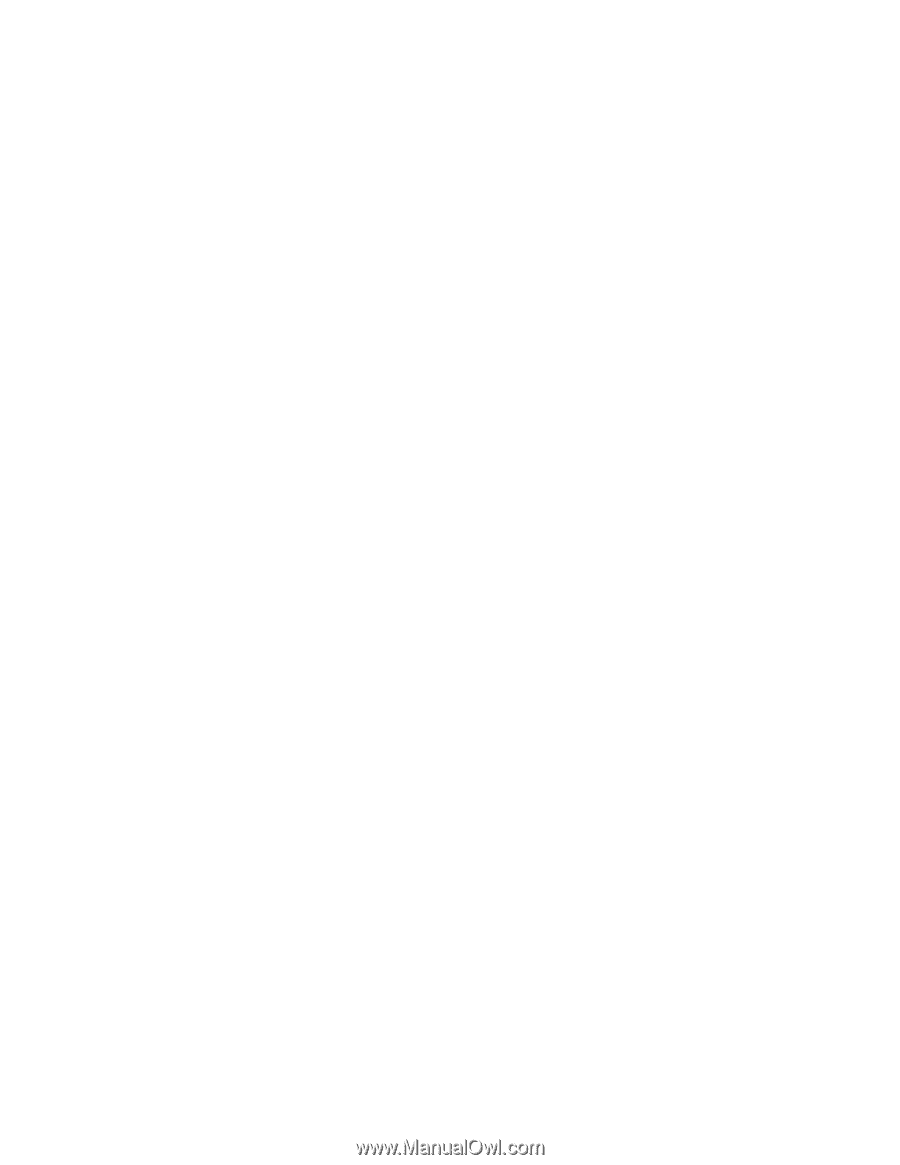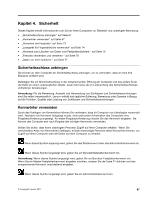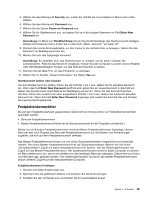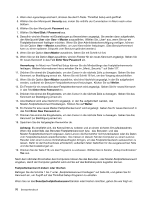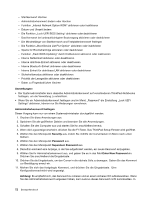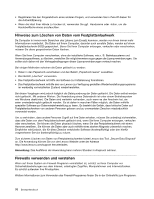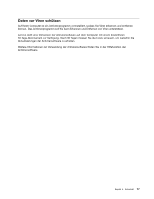Lenovo ThinkPad Edge E420 (German) User Guide - Page 92
Wenn Sie ein Administratorkennwort festlegen und im Menü „Password die Einstellung „Lock UEFI
 |
View all Lenovo ThinkPad Edge E420 manuals
Add to My Manuals
Save this manual to your list of manuals |
Page 92 highlights
- Startkennwort löschen - Administratorkennwort ändern oder löschen - Funktion „Internal Network Option ROM" aktivieren oder inaktivieren - Datum und Uhrzeit ändern - Die Funktion „Lock UEFI BIOS Setting" aktivieren oder deaktivieren - Das Kennwort bei unbeaufsichtigtem Bootvorgang aktivieren oder deaktivieren - Die Mindestlänge von Startkennwort und Festplattenkennwort festlegen - Die Funktion „Boot Device List F12 Option" aktivieren oder inaktivieren - Sperre für Bootreihenfolge aktivieren oder deaktivieren - Funktion „Flash BIOS Updating" durch Endbenutzer aktivieren oder inaktivieren - Interne Netzeinheit aktivieren oder deaktivieren - Interne drahtlose Einheit aktivieren oder deaktivieren - Interne Bluetooth-Einheit aktivieren oder deaktivieren - Interne Einheit für drahtloses LAN aktivieren oder deaktivieren - Sicherheitsmodus aktivieren oder deaktivieren - Priorität der Lesegeräte aktivieren oder deaktivieren - Daten zu Fingerabdrücken löschen Anmerkungen: • Der Systemadministrator kann dasselbe Administratorkennwort auf verschiedenen ThinkPad-Notebooks festlegen, um die Verwaltung zu erleichtern. • Wenn Sie ein Administratorkennwort festlegen und im Menü „Password" die Einstellung „Lock UEFI Settings" aktivieren, können nur Sie Änderungen vornehmen. Administratorkennwort festlegen Dieser Vorgang kann nur von einem Systemadministrator durchgeführt werden. 1. Drucken Sie diese Anweisungen aus. 2. Speichern Sie alle geöffneten Dateien und beenden Sie alle Anwendungen. 3. Schalten Sie den Computer aus und starten Sie ihn anschließend erneut. 4. Wenn die Logoanzeige erscheint, drücken Sie die F1-Taste. Das ThinkPad Setup-Fenster wird geöffnet. 5. Wählen Sie den Menüpunkt Security aus, indem Sie mithilfe der Cursortasten im Menü nach unten blättern. 6. Wählen Sie den Menüpunkt Password aus. 7. Wählen Sie den Menüpunkt Supervisor Password aus. 8. Daraufhin erscheint eine Anzeige, in der Sie aufgefordert werden, ein neues Kennwort einzugeben. 9. Wählen Sie Ihr Administratorkennwort aus, und geben Sie es in das Feld Enter New Password ein. Drücken Sie anschließend die Eingabetaste. 10. Drücken Sie die Eingabetaste, um den Cursor in die nächste Zeile zu bewegen. Geben Sie das Kennwort zur Bestätigung erneut ein. 11. Merken Sie sich das festgelegte Kennwort, und drücken Sie die Eingabetaste. Eine Konfigurationsnachricht wird angezeigt. Achtung: Es empfiehlt sich, das Kennwort zu notieren und an einem sicheren Ort aufzubewahren. Wenn Sie das Administratorkennwort vergessen haben, kann Lenovo dieses Kennwort nicht zurücksetzen. In 72 Benutzerhandbuch